È sempre sconsigliato eseguire comandi a livello amministrativo come utente root. In effetti, come regola pratica, si consiglia di configurare o creare un utente sudo su qualsiasi server Linux che si intende gestire. L'esecuzione di comandi come utente root è rischiosa e può causare danni dannosi al sistema. Tutto ciò che serve è un singolo comando per mandare in crash accidentalmente il tuo sistema. Per evitarlo, è altamente consigliato eseguire operazioni con privilegi elevati come utente sudo.
Un utente sudo (abbreviazione di super user do) è un utente normale a cui sono stati concessi privilegi di root o elevati e quindi può eseguire attività elevate simili a quelle che sono una riserva per l'utente root. Questi includono la modifica dei file di configurazione, l'installazione e la rimozione di pacchetti software, l'avvio e l'arresto dei servizi e molto altro ancora.
In questa guida, ci concentriamo su come creare e configurare sudo user su Arch Linux.
Passaggio 1) Installa il pacchetto sudo
Immediatamente, dobbiamo installare l'utilità sudo. A differenza di altre distribuzioni Linux, questo non è incluso per impostazione predefinita nell'installazione di base. Per installarlo, esegui il seguente comando come root:
# pacman -S sudo
Fase 2) Crea un utente normale
Successivamente, dobbiamo creare un utente normale. Successivamente aggiungeremo questo utente al gruppo sudoers per consentire loro di svolgere attività amministrative.
Per creare un utente sudo, usa il comando useradd come mostrato:
# useradd -m -G wheel -s /bin/bash nome utente
Analizziamo il comando:
L'opzione -m crea una directory home per l'utente /home/utente.
L'opzione -G aggiunge l'utente a un gruppo aggiuntivo. In questo caso, l'utente viene aggiunto al gruppo di ruote.
L'opzione -s specifica la shell di login predefinita. In questo caso, stiamo assegnando la shell bash indicata da /bin/bash.
Quindi, supponiamo che tu voglia aggiungere un utente normale chiamato techuser. Per fare ciò, esegui il comando come segue:
# useradd -m -G wheel -s /bin/bash techuser
Passaggio 3) Configura l'utente normale come utente sudo
Quello che abbiamo fatto finora è creare un utente di accesso regolare. L'utente non ha ancora la capacità di eseguire comandi elevati. Dobbiamo modificare il file sudoers che si trova in /etc/sudoers
Il gruppo ruota è un tipo speciale di gruppo nei sistemi Linux che controlla chi ha accesso ai comandi sudo.
Per confermare che il gruppo ruote è abilitato, eseguire il comando:
# visudo Or # vi /etc/ sudoers
Questo ti introduce al file sudoers che viene renderizzato su un editor vim. Il file sudoers definisce i diritti di accesso e può essere modificato per concedere o negare determinati privilegi agli utenti regolari.
Dopo aver aperto il file sudoers, scorrere e individuare la voce seguente. Nell'installazione di base di Arch Linux verrebbe commentato. Decommentalo e salva il file per abilitare il gruppo ruote.
%wheel ALL=(ALL) ALL
Dato che abbiamo già un utente normale, assegniamo la password come mostrato usando il comando passwd.
# passwd techuser
Quando richiesto, fornisci la password del nuovo utente e confermala.
Modo alternativo per configurare l'utente normale come utente sudo, aggiungi la voce dell'utente seguente nel file sudoers come mostrato di seguito,
# vim /etc/sudoers
Nella sezione Specifica del privilegio utente, aggiungi la riga seguente.
techuser ALL=(ALL) ALL
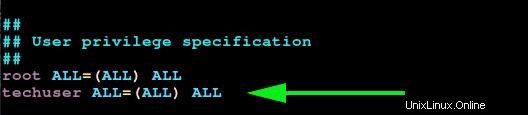
Salva ed esci dal file sudoers
Fase 3) Testare l'utente sudo
Infine, confermeremo se l'utente può eseguire attività di root. Per prima cosa, passa al nuovo utente.
$ su - techuser
Fornisci la password dell'utente e premi INVIO.
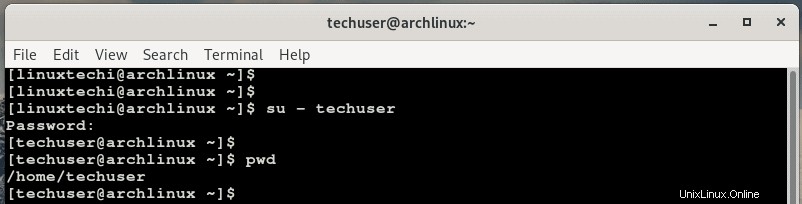
Ora prova a invocare sudo insieme a un comando che di solito è riservato all'utente root. Nell'esempio seguente, stiamo aggiornando Arch Linux.
$ sudo pacman -Syu
Ti verrà fornito un disclaimer che ti informa delle cose salienti da tenere a mente quando invochi sudo e in seguito ti verrà richiesta la password.
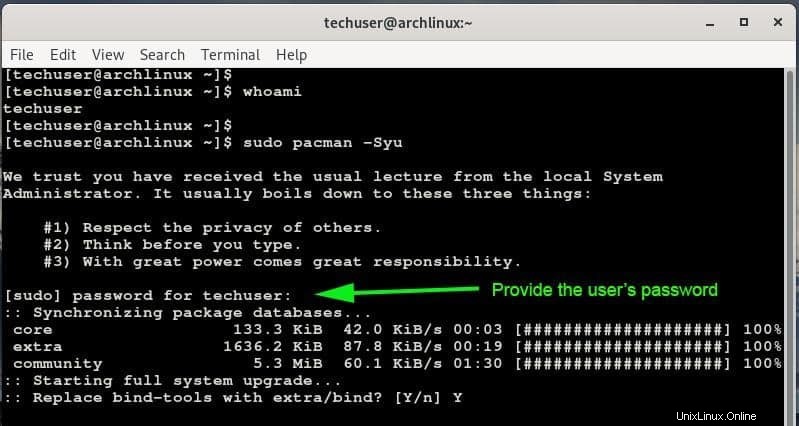
Con questo concludo l'articolo, speriamo che questa guida abbia fornito informazioni sufficienti sulla creazione di un utente sudo in Arch Linux. Per favore condividi il tuo feedback e commenti nella sezione commenti qui sotto.